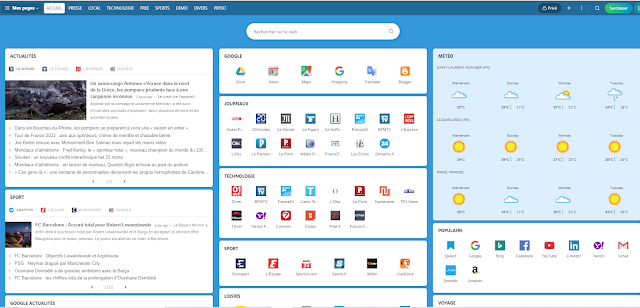- S'inscrire
- Démarrer
- Installez Smartme sur son navigateur
S'INSCRIRE
Rendez-vous sur le site de "Start.Me" afin de vous inscrire https://start.me/start/fr/page-d-accueil.
cliquer sur "Créer une page de démarrage gratuite"
- Créer un compte "startme" via votre email
ou
-utiliser un compte comme "Google"
GERER SMARTME avec le NAVIGATEUR ex CHROME
Comment rechercher des signets dans Chrome
- Créer un compte "startme" via votre email
ou
-utiliser un compte comme "Google"
Puis
-Confirmez vos données
-Ne pas installer l'extension => passer cette étape
-Accéder à votre page d'Accueil
DEMARRER
Par défaut s'affiche une page d'accueil préconçue, mais modifiable
- en haut à droite des ICONES pour :
- sélectionner une page d'accueil "PRIVEE" ( conseillé!)
- + ajouter des widgets
- 3 points : agir sur la page
- Loupe : faire une recherche dans vos bookmarks
- Surclasser : obtenir une version complète mais payante de Startme
- Votre profil : affiche les détails de votre profil
MODIFIER LA PAGE D'ACCUEIL
- Modifier votre page d'accueil
- => vous pouvez ajouter, supprimer les thématiques qui ne vous conviennent pas
Soyez réfléchi et prudent avant d'effectuer une suppression : soit tout le widget, soit un des éléments du widget
Conseil : pour débuter, conservez tous les widgets mais adaptez leur contenu si nécessaire via ajouts ou suppressions d'éléments
- Modifier la page d'accueil avec les 2 menus
- Pour chaque signet, un clic droit affiche ce menu
- => Ce menu servira par exemple, à supprimer un signet à l'intérieur d'un widget
Divers Menus selon la nature précise du gadget
- Ensuite vous créez une nouvelle page vierge
C'est simple